
对于图形处理,我并不是特别擅长,PS不会用,只要会用FW,但橡皮图章是我一直是我去除水印的骄傲。
直到有一天,我遇到了Inpaint,顿时感觉自己的智商受到了侮辱,我处理一张图片至少10分钟,但是使用Inpaint只需要划几道线即可。
Inpaint无需安装,U盘式生存,即打即用。
按照官网的介绍,Inpaint可以做的有remove elements from your photos:
移除照片中无相干的人物
删除任何不需要的元素
从照片中移除物体物品
修复旧照片
用涂料改善皮肤
其实综合起来说的话,大部分的内容是移除相应的元素、物品、物体等,这就是Inpaint的主要功能。
下面就Inpaint的主要功能做一些简单的介绍:
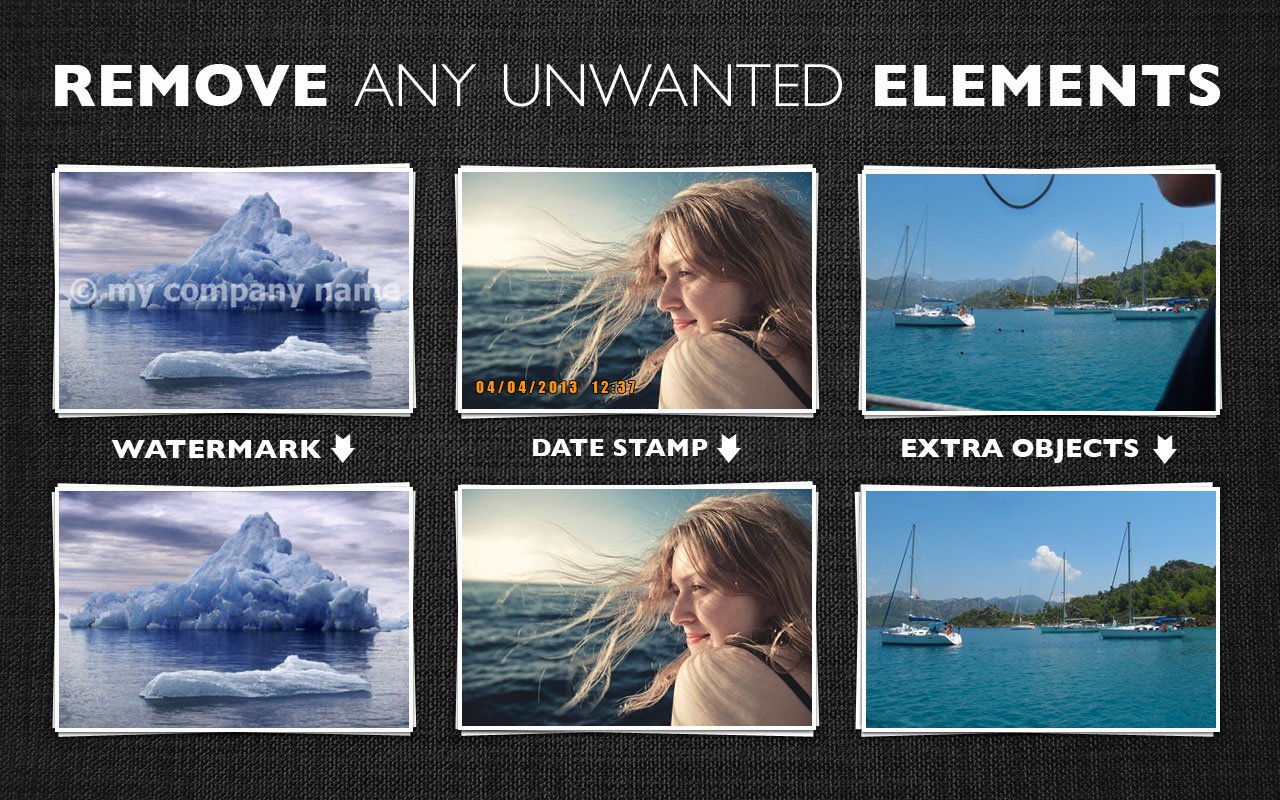
移除水印
移除水印的时候,需要用魔术笔、套索、多边形工具等标记出需要移除水印的位置,如上的工具可以单独使用、也可以结合到到一起使用。
因为图像比较简单,且水印的位置也相对比较明显,所以使用默认的魔术笔工具即可完成。红色表示是要去除的元素,绿色表示是保留的参考元素,比较简单的情况下只选择去除元素软件可以自动识别去去除掉。
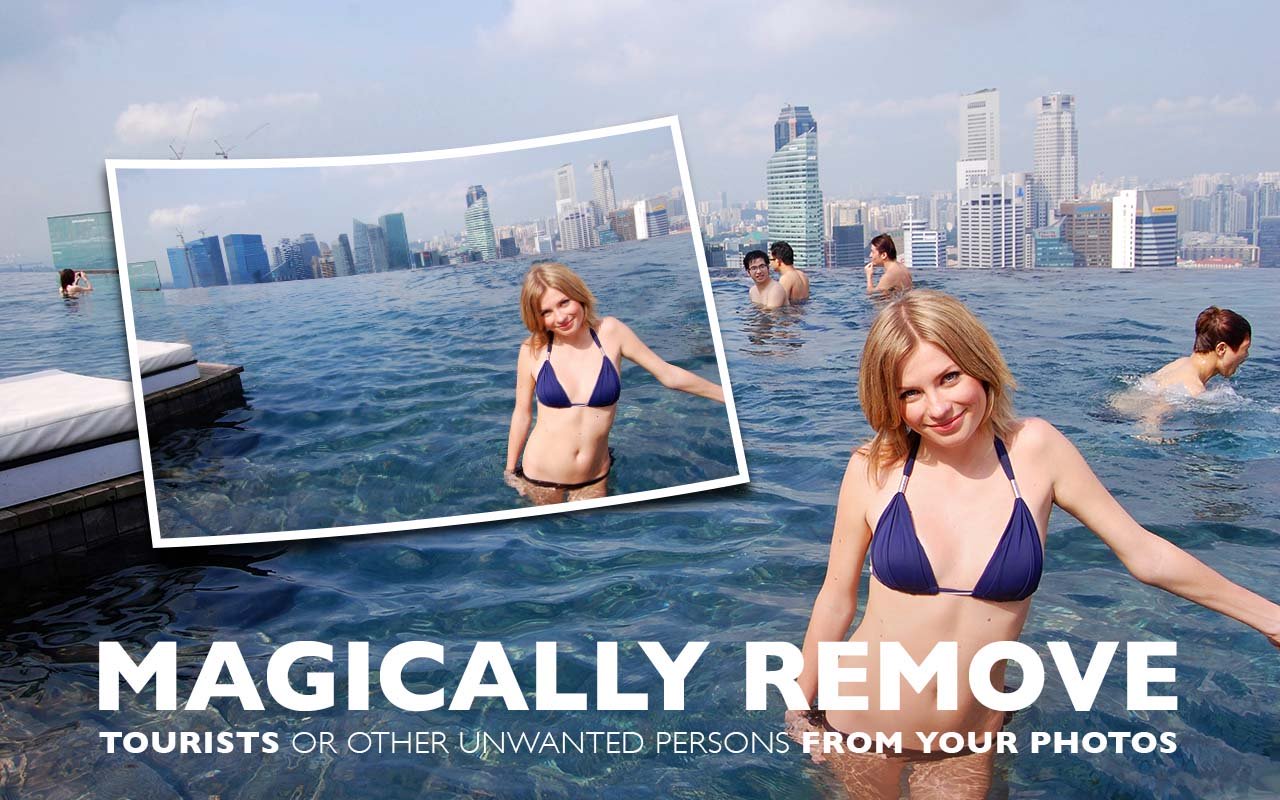
移除无相干的人物
我们知道去风景区、旅游景点的话,非常多的人,特别节假日的时候,那是人山人海。看的不是风景,还是看人,就算是费尽辛苦拍下来的照片,可能也存在很多无关的人在里面,这时候可以移除不相干的人物,则非常的完美了。
或者一个绝美的风景中,出现了一个人物,也是大煞风景的。利用Inpaint也操作去除掉。

从照片中移除物体
照片上的微小物体可能会毁掉整个构图,甚至会使它产生与您最初期望的效果相反的效果。使用Inpaint从照片中删除对象几乎与自己拍摄照片一样简单。只需三个简单的步骤,就可以使电力线,游客,建筑物,背景残骸和其他元素消失,就好像它们从未在那里一样。
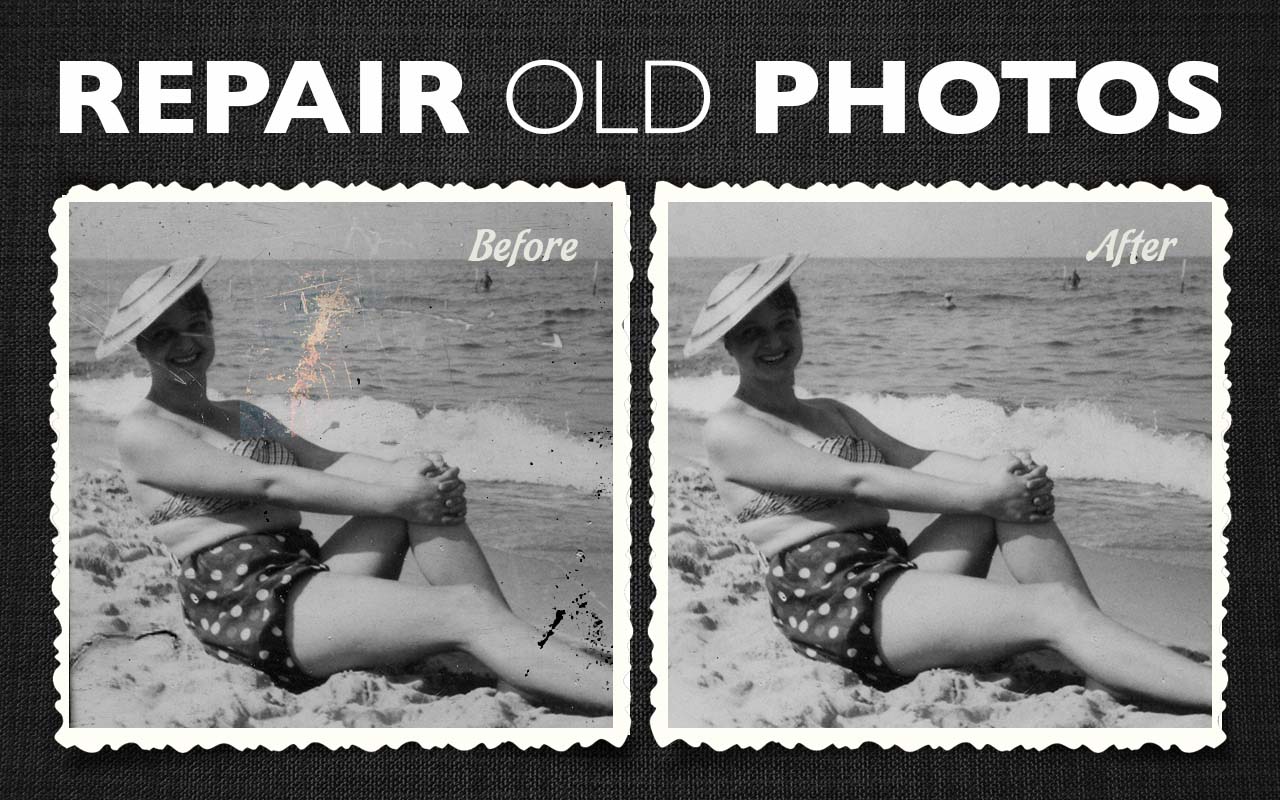
修复旧照片
老并不总是意味着不好。一些较老的照片对我们来说依然重要,因为它们仍然具有价值并带来积极的情绪。唉,划痕,斑点和眼泪是旧电影摄影不可避免的遗产,特别是如果我们谈论老年照片。令人高兴的是,扫描的旧照片的数字副本可以很容易地用Inpaint修饰。这个小小而有能力的帮手将会以最小的努力从所有方面让所有这些令人沮丧的缺陷消失。只需选择图片上的问题区域并修复它们!
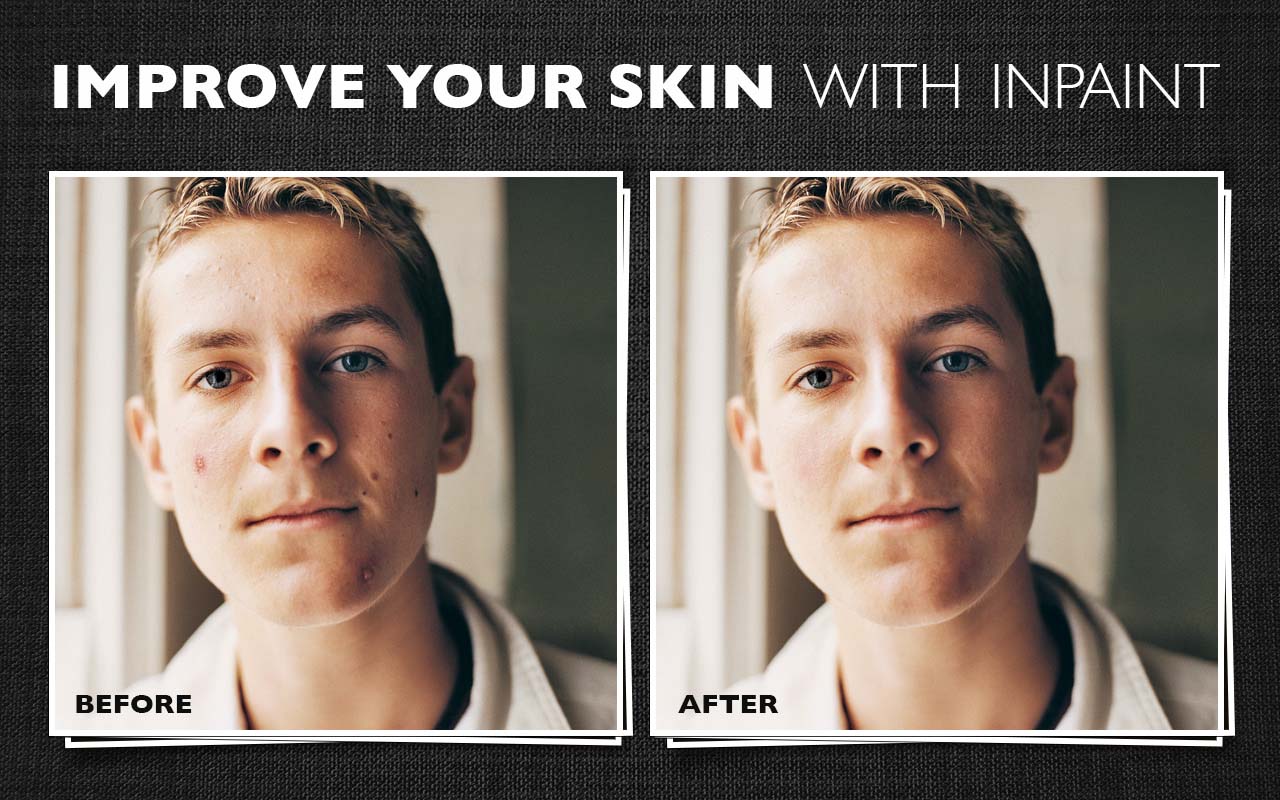
使用Inpaint改善您的皮肤
没有人是完美的。但我们仍然希望有时看起来更好 – 修饰一些皱纹,去除皮肤缺陷。事实上,婚礼照片会在新娘的脸上发红或粉刺吗?舞会专辑或约会网站怎么样?Inpaint允许您快速改善照片上的皮肤,并隐藏您不想展示的所有东西。只需将标记工具或Magic Want工具应用于每个问题区域,即刻查看区别!



评论已关闭